
Ca urmare a ultimei lecții, printre alte elemente, pe tapet a apărut o inscripție, situată pe două fundaluri diferite, iar literele de-a lungul graniței acestor fundaluri se schimba și în culori. Există câteva modalități simple de a face acest lucru. Îți voi spune despre unul dintre ei.
Creați un document și utilizați instrumentul Rectangular Marquee pentru a selecta o parte din fundal.
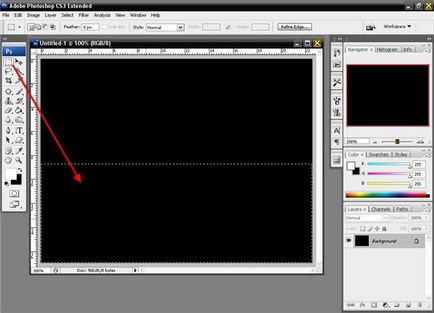
Creați un nou strat.
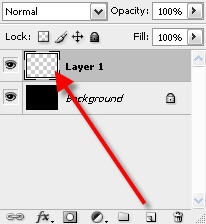
Utilizați instrumentul Pistol de vopsea pentru a umple selecția cu un nou strat.
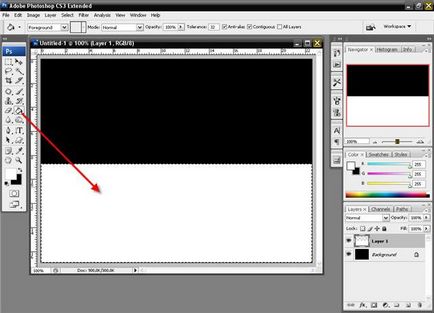
Eliminați selecția (Ctrl + D) și scrieți o inscripție în mijlocul imaginii cu una din cele două culori.
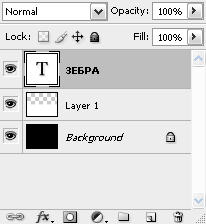
Cu tasta Ctrl apăsată, faceți clic pe stratul format dintr-o selecție completă. Apare selectarea unei zone inundate.
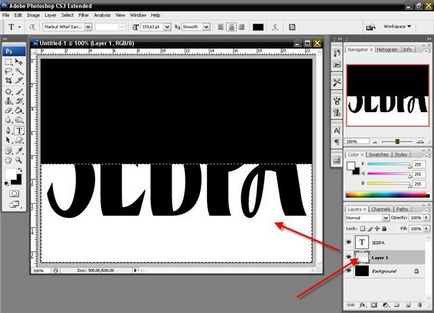
Inversați selecția (Ctrl + Shift + I) selectând o zonă cu o parte invizibilă a textului.
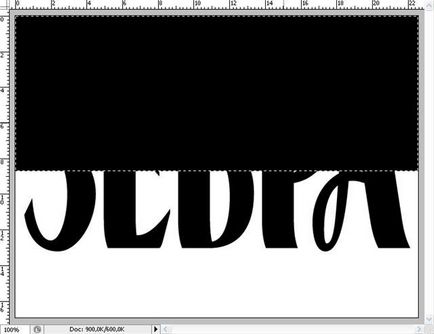
Imagine Rasteriziruem: clic dreapta pe numele stratului din panoul Straturi și selectați Rasterize Type (acest lucru ar putea fi făcut înainte).
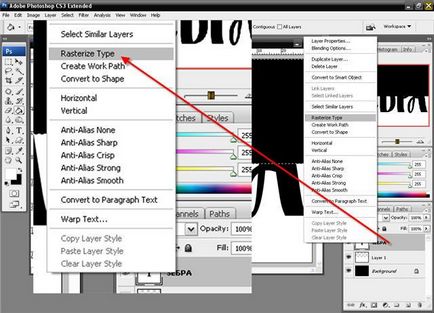
Apăsați Ctrl + Shift + J (tăiați partea de sus a literelor în stratul nou, care se află în zona de selecție). Folosind umplutura, "afișează" literele invizibile și scoate selecția (Ctrl + D).
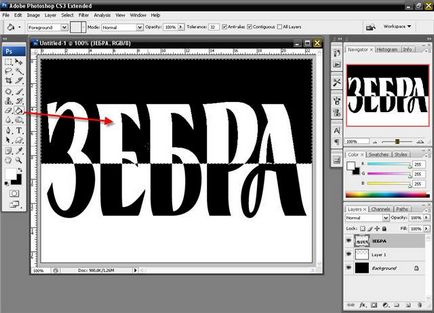
Vă mulțumesc pentru atenție!
Mai avem încă multe articole interesante! Iată doar câteva dintre ele:
Trimiteți-le prietenilor: